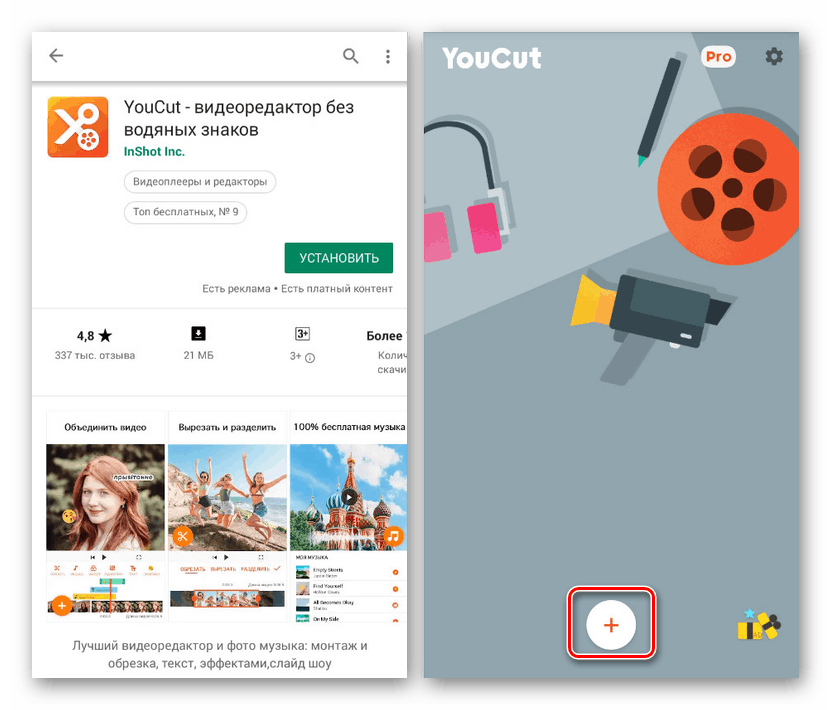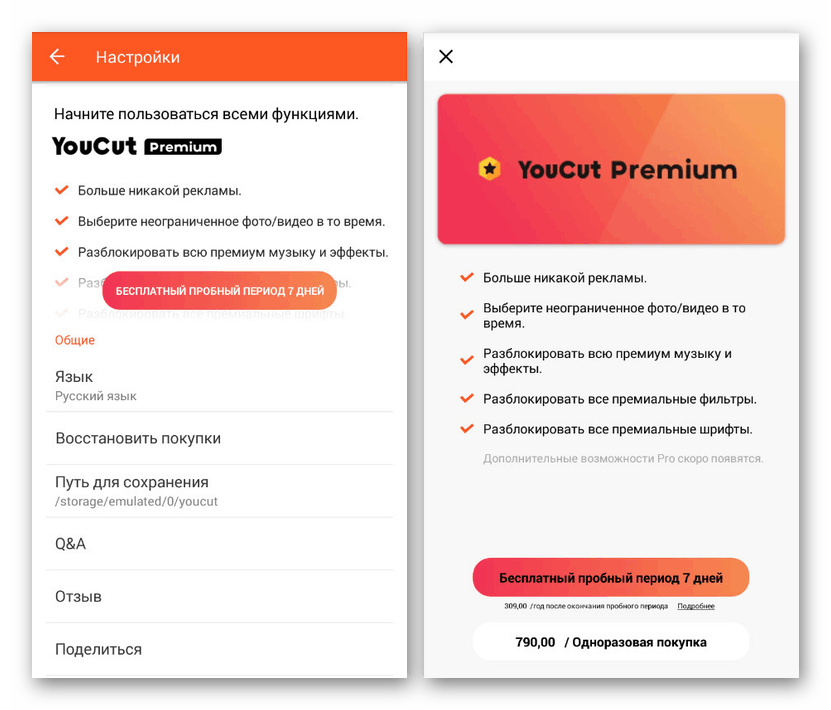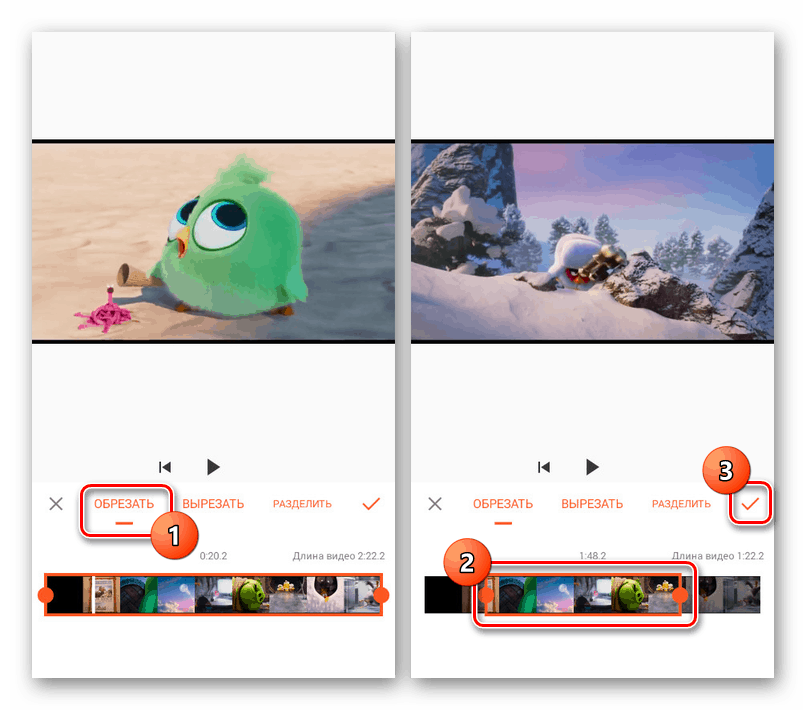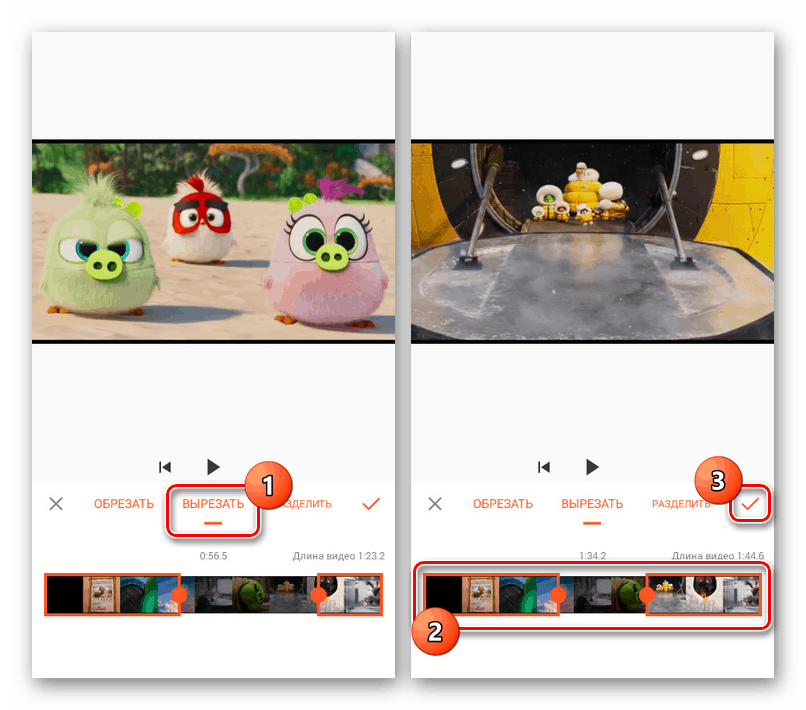أساليب اقتصاص الفيديو من Android
تتيح لك الهواتف الذكية الحديثة على نظام أندرويد بفضل الطاقة العالية والتطور النشط للتطبيقات الخاصة تحرير مقاطع الفيديو. من بين الميزات التي يوفرها هذا البرنامج تشمل أدوات لزراعة وتقطيع الفيديو. في سياق هذه التعليمات ، سنتحدث عن هذه الوظائف باستخدام العديد من التطبيقات كمثال.
محتوى
الروبوت الفيديو المحاصيل
قبل اختيار تطبيق لتقليص مقطع فيديو ، يجب أولاً العناية بإضافة ملف وسائط إلى ذاكرة الجهاز إذا لم يتم إنشاؤه باستخدام الكاميرا. علاوة على ذلك ، من المستحسن أن يكون التسجيل بأحد التنسيقات الأكثر شيوعًا ، على سبيل المثال ، MP4 أو AVI. فقط من خلال فهم هذه الجوانب ، يمكننا المضي قدما في الأساليب.
الأسلوب 1: YouCut
اليوم ، بسبب شعبية مقاطع الفيديو والوظائف ذات الصلة في تلعب السوق هناك عدد كبير من التطبيقات ، منها عدد قليل فقط يستحق الاهتمام. أحد هؤلاء المحررين هو YouCut ، وهو برنامج مجاني تمامًا يوفر جميع الأدوات اللازمة ويحتوي على حد أدنى من الإعلانات.
قم بتنزيل YouCut من متجر Google Play
- قم بتنزيل وفتح التطبيق باستخدام الرابط أعلاه. للمتابعة في صفحة YouCut الرئيسية ، انقر فوق الزر "+" .
![تنزيل تطبيق YouCut على Android]()
دفع التطبيق ميزات ، وشرائها ليس ضروريًا لتغيير الفيديو المريح. ومع ذلك ، بدون إصدار Pro ، ستكون الإمكانيات محدودة إلى حد ما ، خاصة عند تحرير مقاطع الفيديو الكبيرة.
![YouCut Android Pro الإصدار]()
بالإضافة إلى إصدار Pro ، تأكد من الانتباه إلى "الإعدادات" العامة ، والتي تتوفر أيضًا من الصفحة الرئيسية.
- بعد الانتهاء من الإعداد ، أعد التوجيه إلى الصفحة مع جميع ملفات الوسائط المتوفرة على الهاتف ، بما في ذلك الفيديو والصور. إذا لم يكن الإدخال في القائمة ، فقم بالتحقق من التنسيق وحاول نقله إلى موقع آخر.
- بعد تحديد المقطع المطلوب في علامة التبويب "فيديو" ، انقر فوق أيقونة السهم وانتظر حتى تكتمل المعالجة.
- في المرحلة الأولية ، سيتم تقديم مشغل فيديو لديه القدرة على إرجاع التسجيل. في اللوحة بأسفل الشاشة ، انقر فوق الزر اقتصاص .
- يمكنك الآن الاختيار من بين ثلاث علامات تبويب في آن واحد ، يمكنك في كل منها تقليم الفيديو. في الحالة الأولى ، يتم توفير منطقة قابلة للتحرير ، سيتم حفظ قسم التسجيل بداخلها.
![قص الفيديو في تطبيق YouCut Android]()
في صفحة "القص" ، تعمل مناطق التحديد بطريقة مماثلة ، ولكن تسمح لك باستبعاد شريحة معينة ، مع الحفاظ على الأجزاء المتبقية سليمة.
![قص الفيديو من تطبيق YouCut Android]()
في علامة التبويب "سبليت" هي أداة لقطع الفيديو إلى قسمين.
- بعد التحرير ، بغض النظر عن الخيار ، انقر فوق الرمز مع علامة اختيار. نتيجة لذلك ، سيتم فتح صفحة البدء ، لكن تسلسل الفيديو نفسه سيتغير وفقًا للخطوة السابقة.
- من خلال النقر على زر "حفظ" في الركن الأيمن العلوي من الشاشة ، تأكد من حفظ المشروع وحدد معايير الجودة. تعتمد الإعدادات المتاحة على الدقة الأصلية للفيديو وقد تتسبب في حدوث مشكلات في معالجة الهواتف الذكية الضعيفة.
- للمتابعة ، انقر فوق الزر "ضغط" وانتظر حتى يكتمل الإجراء. في الوقت نفسه ، ينتهي هذا الأمر.
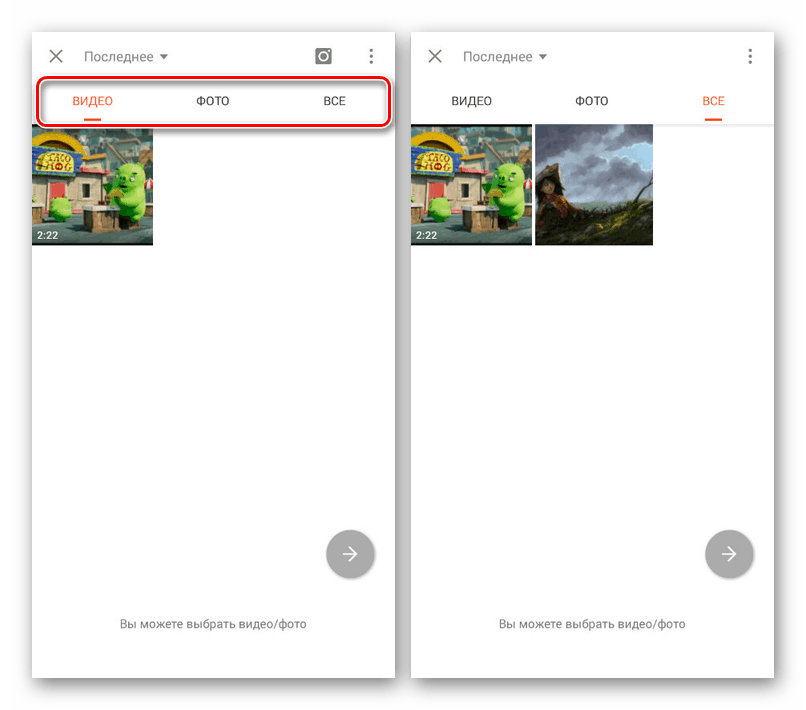
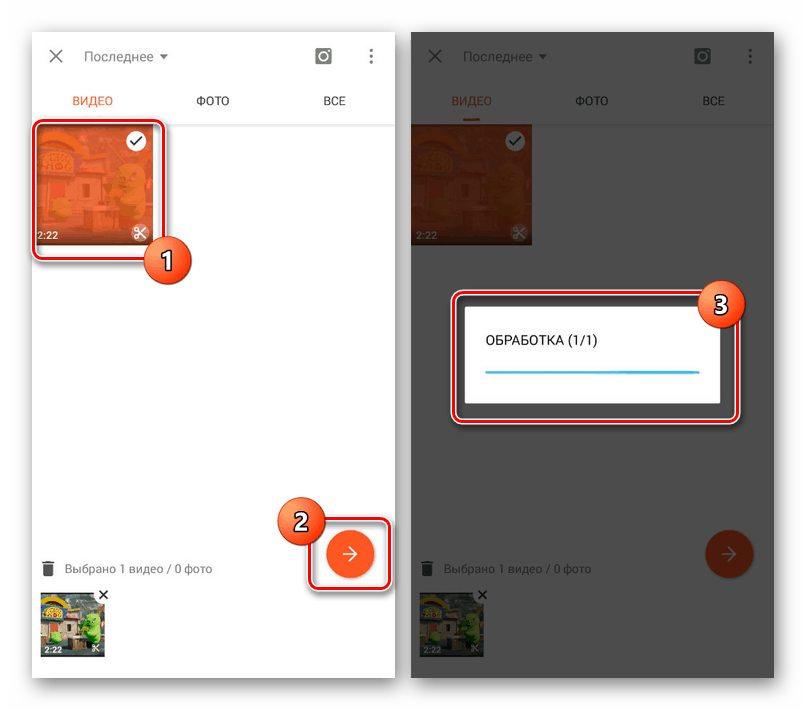
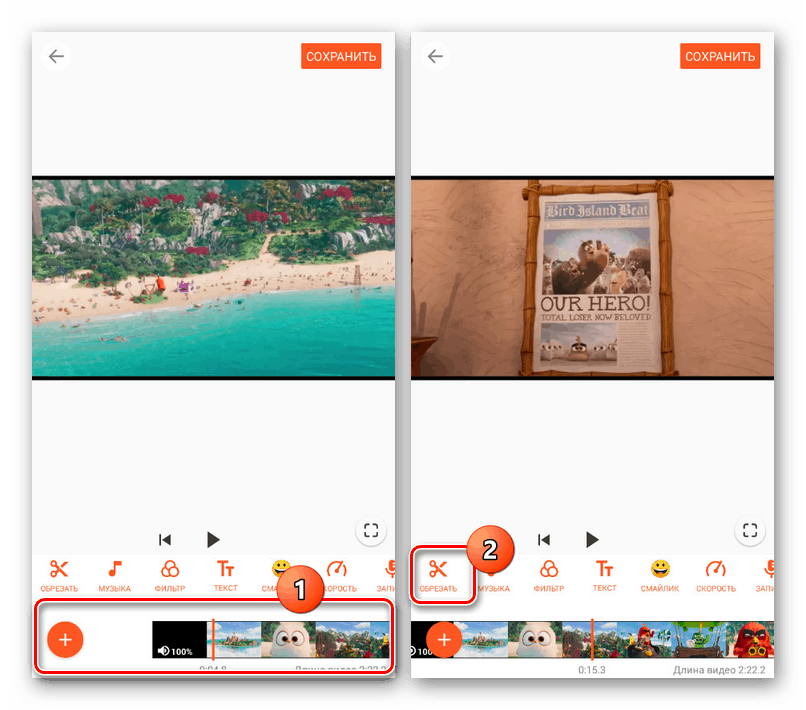
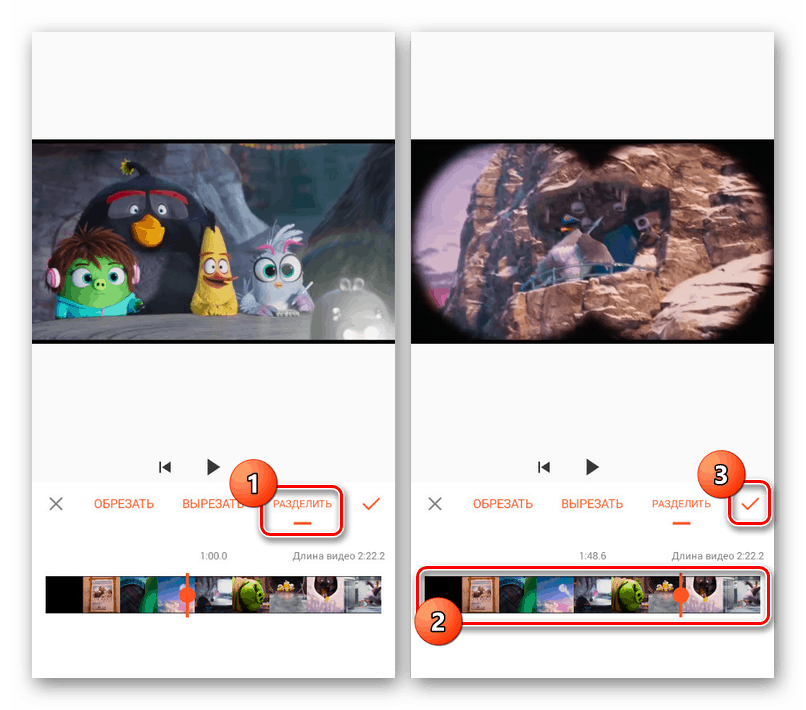
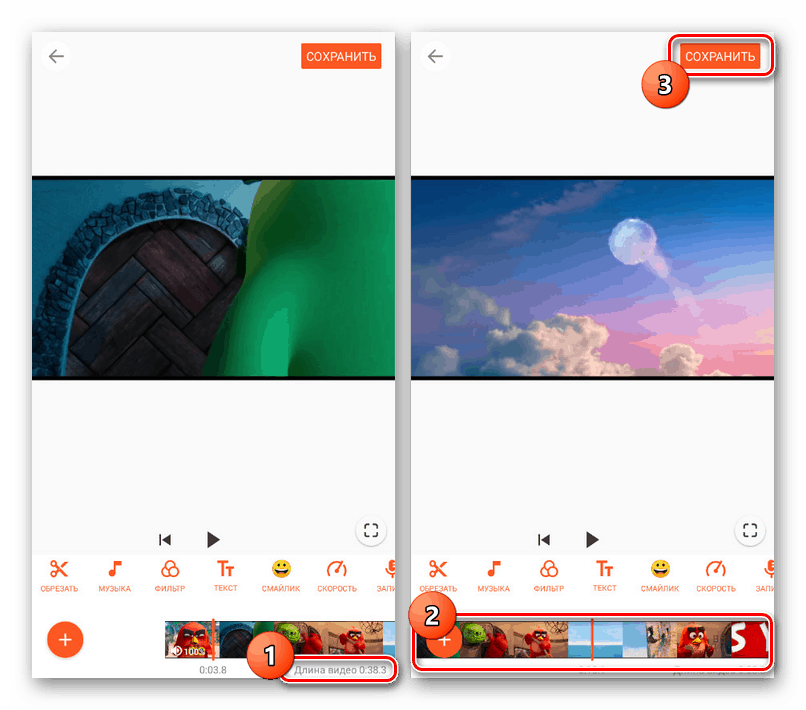
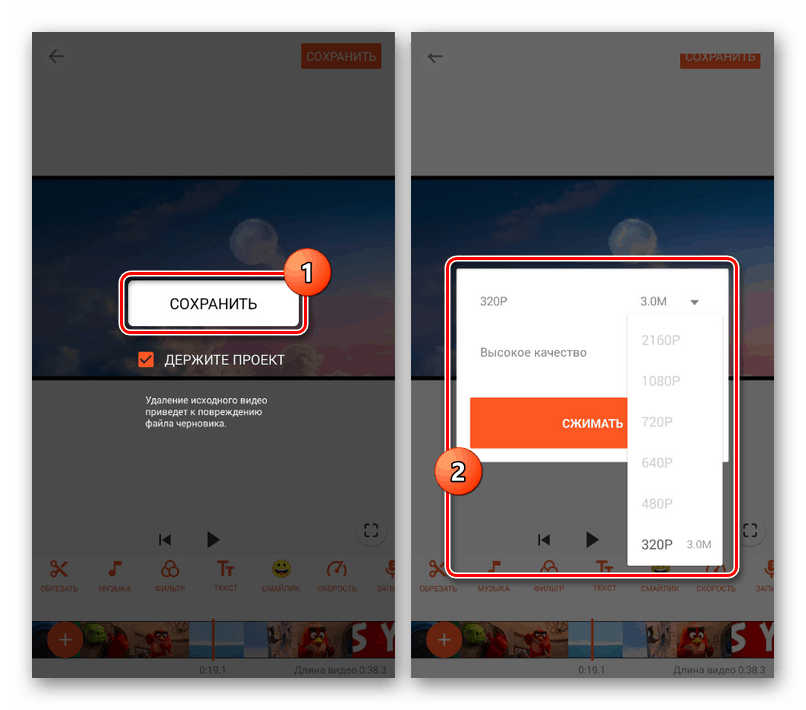
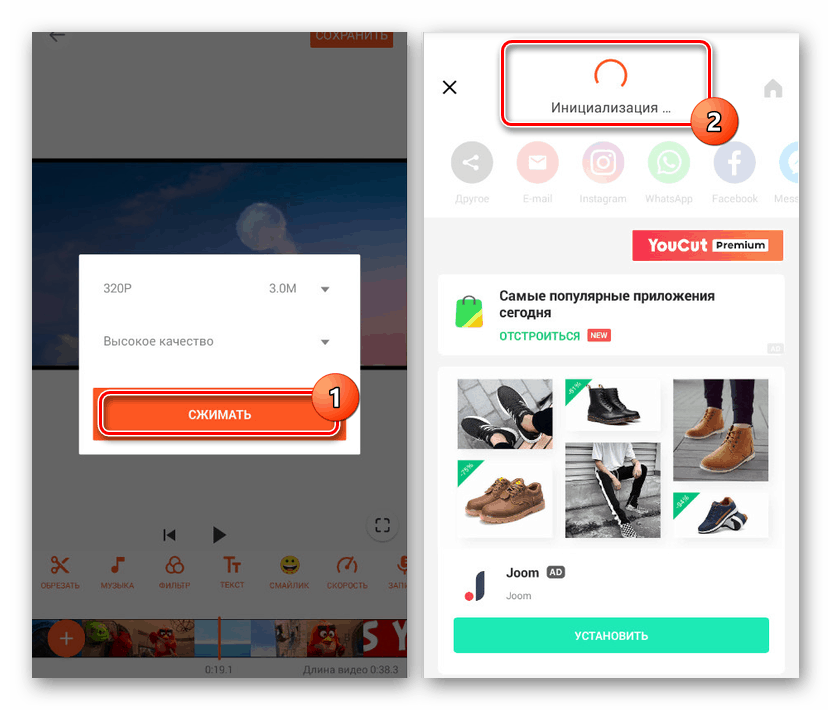
كما ترون ، YouCut هي أداة ممتازة لتقليص مقاطع الفيديو ، والتي بها عيوب في الحد الأدنى وتميز بين النظائر ، بما في ذلك بسبب تصنيفها العالي. إذا كنت تعمل مع البكرات في كثير من الأحيان ولا تقتصر على التقطيع ، فهذه الطريقة تستحق التوقف.
الطريقة 2: صور جوجل
من خلال تطبيق صور Google ، على الرغم من اسم الحديث ، يمكنك تحرير ليس فقط الصور ، ولكن أيضًا مقاطع الفيديو بتنسيقات معروفة. للقيام بذلك ، يكفي وجود الفيديو في ذاكرة جهاز Android وعدم استخدامه من قبل المحررين الآخرين على الهاتف.
قم بتنزيل صور Google من متجر Google Play
- بعد تثبيت التطبيق وفتحه ، انقر على أيقونة القائمة في الزاوية اليسرى العليا من الشاشة. من القائمة التي تظهر ، حدد "على الجهاز" .
- من الخيارات أدناه ، انقر فوق القسم الذي يحتوي على مقاطع الفيديو. هنا تحتاج أيضًا إلى النقر بالمثل مرة واحدة على الفيديو لبدء التشغيل.
- أوقف التشغيل التلقائي للتسجيل وعلى اللوحة بأسفل الشاشة ، انقر على الأيقونة المحددة. نتيجة لذلك ، سيتم فتح صفحة لديها القدرة على تغيير الفيديو.
- غيِّر موضع منزلقات على جانبي اللقطة الموضحة في أسفل الصفحة. بعد تحديد الموقع ، للإنهاء ، انقر فوق الزر "حفظ" في الزاوية اليمنى العليا.
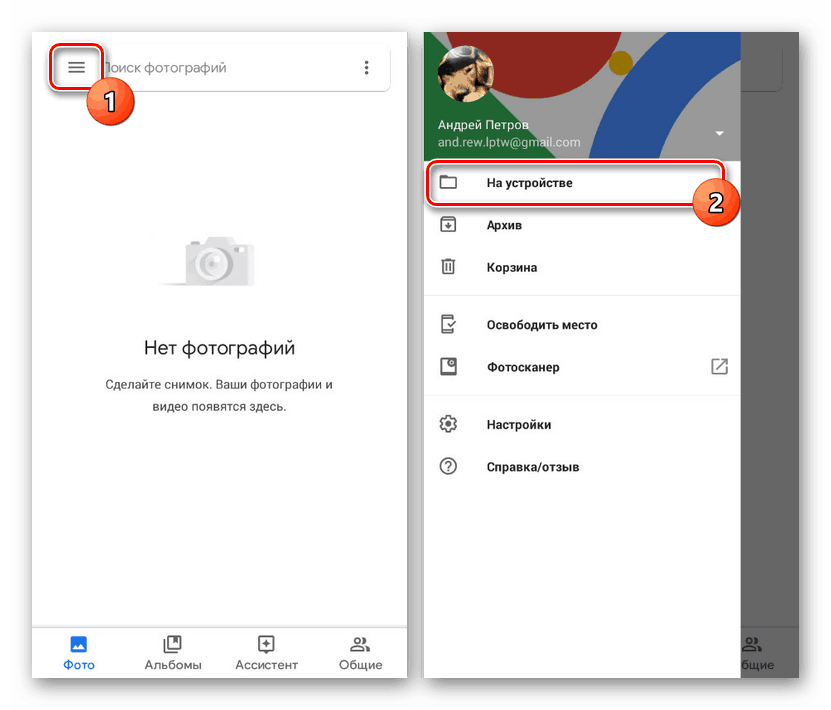
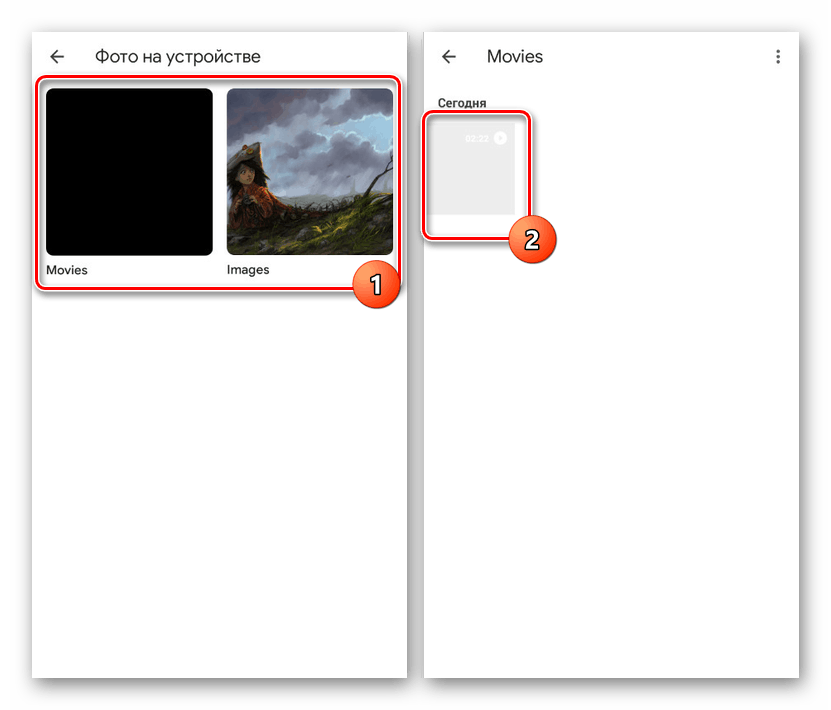

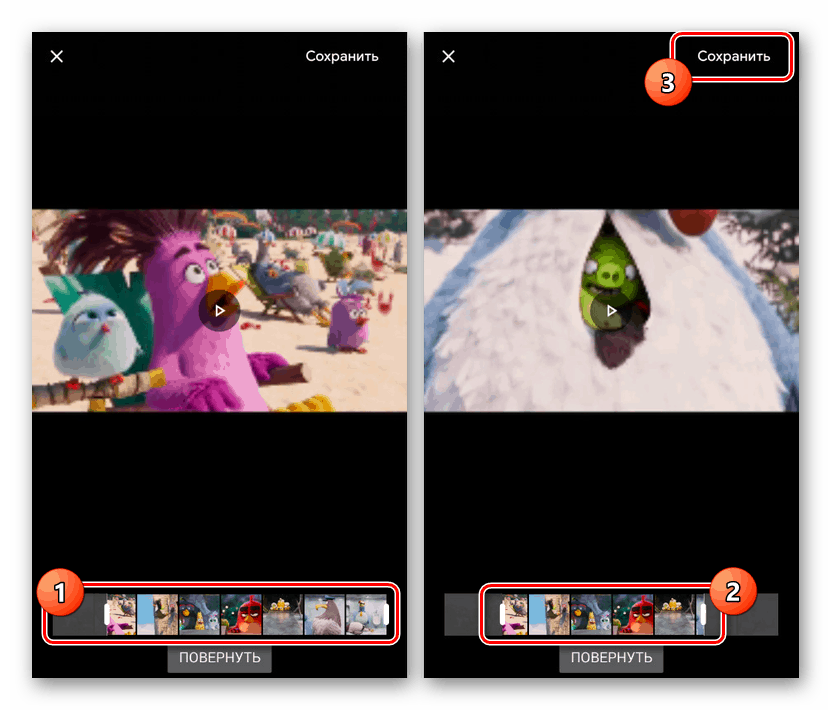
بخلاف محرر الفيديو الكامل ، المقدم في الطريقة الأولى ، تعد صور Google مناسبة لإجراء عدد محدود من التغييرات. لهذا السبب ، فإن هذه الطريقة مناسبة فقط في بعض الحالات. في الوقت نفسه ، لا يوجد أي إعلانات وأي ميزات مدفوعة بالكامل.
الطريقة الثالثة: الخدمات عبر الإنترنت
لتنفيذ العديد من المهام على الإنترنت ، هناك خدمات منفصلة عبر الإنترنت ، بما في ذلك الخدمات التي تهدف إلى اقتصاص مقاطع الفيديو وتحريرها. يمكنك استخدام هذه الموارد من خلال أي متصفح ويب دون تثبيت التطبيقات المناسبة. الميزة غير السارة في هذه الحالة هي فقط المتطلبات العالية للاتصال بالإنترنت ، وفي كثير من الأحيان ، وجود كمية كبيرة من الإعلانات.
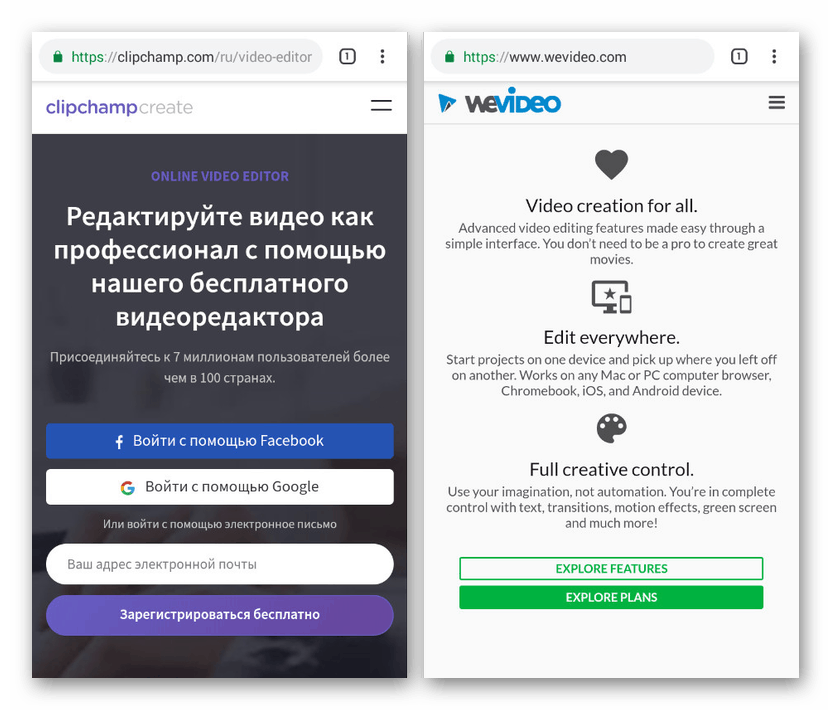
اقرأ أيضا: كيفية تقليم الفيديو عبر الإنترنت
لقد درسنا هذه الطريقة بالفعل في مقالة منفصلة عن الرابط أعلاه. تجدر الإشارة إلى أنه في هذه الحالة ، لا يختلف قطع الفيديو على الهاتف كثيرًا عن الإجراء المماثل على الكمبيوتر.
استنتاج
التطبيقات الموصوفة ليست فريدة ويمكن الاستعاضة عنها بسهولة بواسطة محررين آخرين من متجر Google Play ، وإن يكن مع وجود اختلافات. بالإضافة إلى ذلك ، تحتوي بعض الهواتف الذكية على برامج مثبتة افتراضيًا ، بما في ذلك المعرض ، والذي يوفر أدوات للتحرير الجزئي للفيديو. يعتبر هذا الخيار مناسبًا إلى حد كبير ، ولكنه يرتبط بشكل أساسي بأحدث إصدارات Android.